环境配置
切换 Node 版本
如果你还没安装 Node,或者不需要灵活切换 Node 版本,可直接下载固定版本进行安装
Docusaurus 的要求是 v16.14 以上的版本,之前在部署 Hexo 的时候安装的是 v12.19 的版本,所以我得更换 Node.js 的版本,考虑 Node.js 的版本不一定是固定的,所以我选择用 nvm 来管理 Node 版本,这里参考了一位博主的教程,详情见[参考链接]。
卸载已安装的 Node 版本
在安装 nvm 之前,需要将已安装的 Node 进行卸载,步骤如下:
Step 1 将 Node.js 程序卸载
Step 2 从下列目录中找到先关内容并删除掉
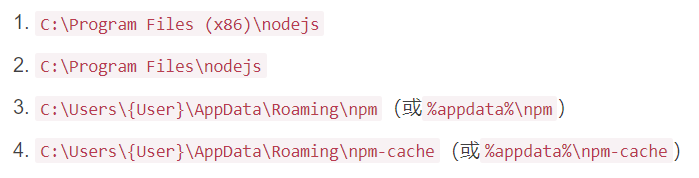
Step 3 重启电脑
安装 nvm
选择的是 Windows 系统,如果是 Linux 或者其他系统会有出入,请自行查找。
进入项目地址找到并下载安装包
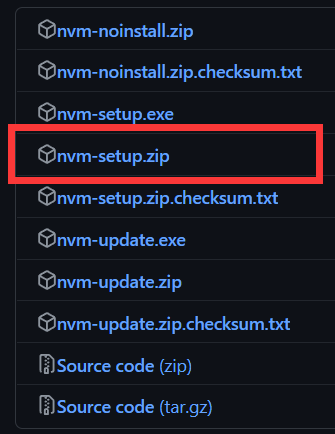
安装完成后执行以下命令可查看可安装的 Node.js 版本
nvm list available
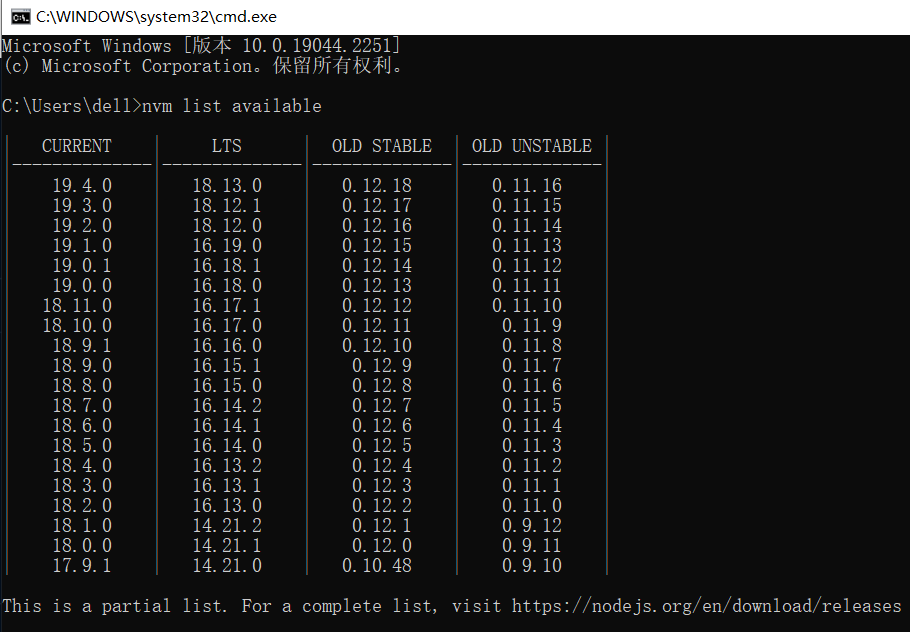
install 之前,先配置成淘宝镜像安装 npm,在 nvm 的安装路径:nvm/setting:
root: E:\Blog\nvm\nvm
path: E:\Blog\Nodejs
arch: 64
proxy: none
originalpath: .
originalversion:
//配置淘宝镜像
node_mirror: https://npm.taobao.org/mirrors/node/
npm_mirror: https://npm.taobao.org/mirrors/npm/
这个方法不一定有效,详情请移步参考链接
还要特别注意!Node 的下载目录里一定要是个空文件夹!不然会出问题! 然后安装指定版本的 Node.js,这里根据 Docusaurus 的要求得安装 v16.14 以上版本,执行命令
nvm install 17.9.1 64-bit
安装完成后可以执行命令 nvm list 来查看已安装的版本 。如果有需要也可以继续安装其他版本。这里我把之前搭 Hexo 时安装的 v12.19 版本安装回来测试一下
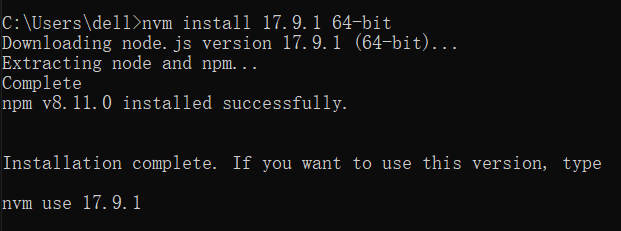
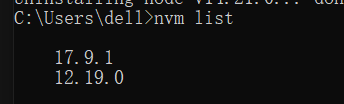
使用指定版本的 Node.js
nvm use 版本号

删除指定版本的 Node.js
nvm uninstall 版本号

安装 Yarn
yarn 是我参考的博主比较推荐的,当然你也可以使用 npm,就无需进行此步骤。
前往官网,注意这里使用的不是 2.x 版本,是 1.x 版本。
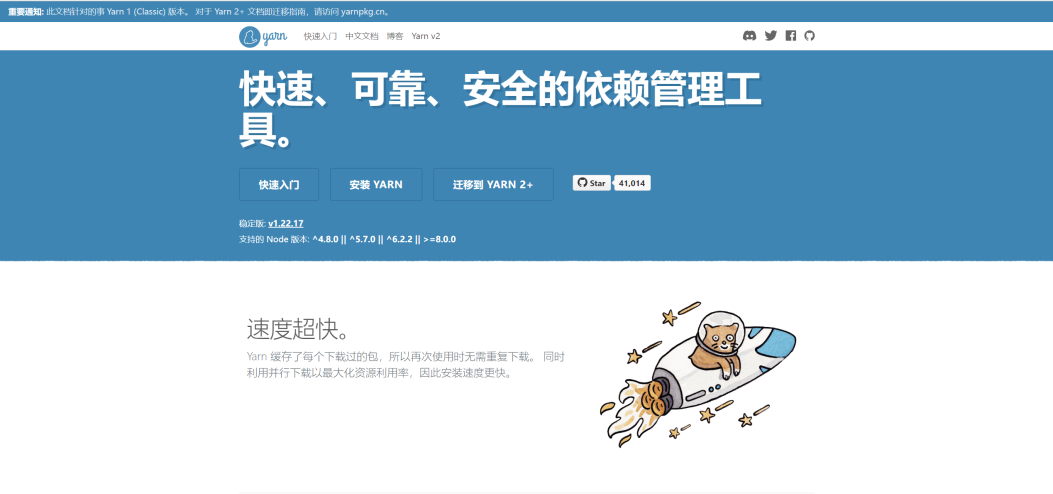
点击官网的安装 Yarn,并通过以下命令进行安装
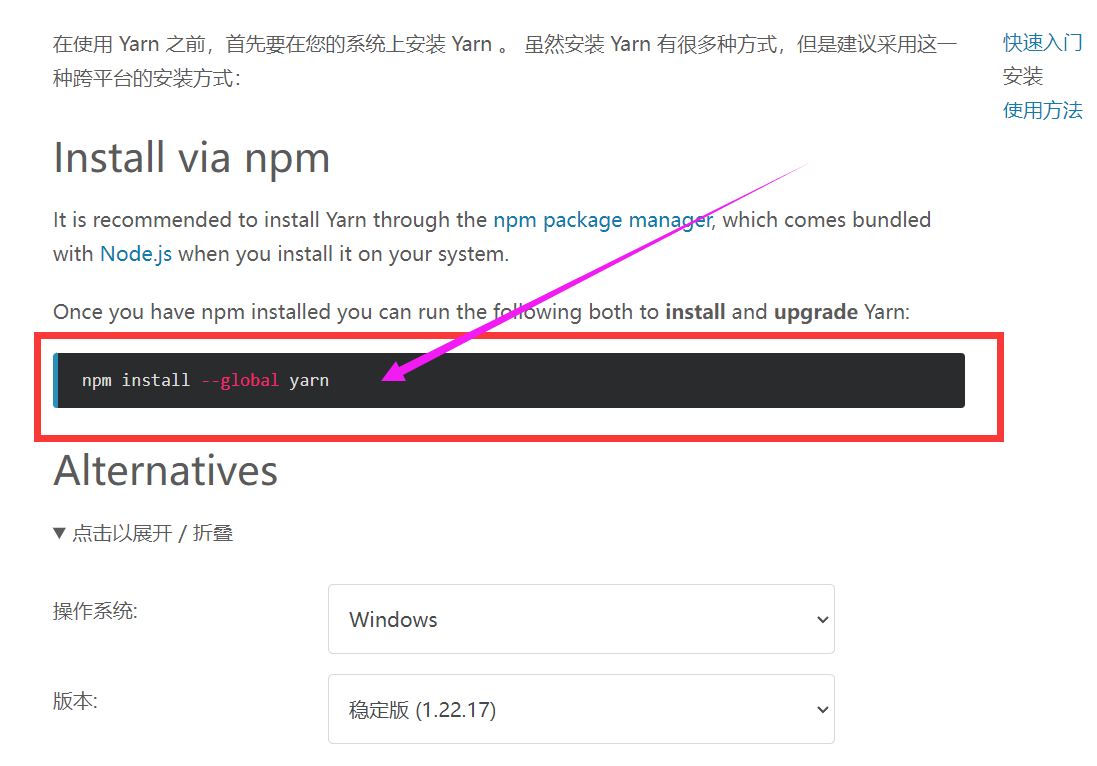
检查安装是否成功
yarn --version
或者可以选择下载安装包的方式进项安装,不过中文网站的下载链接失效了,得去英文网站进行下载,下载后一步步安装即可。
安装 Docusaurus
这里我是直接 fork 了愧怍博主的仓库,就省去了初始化安装的过程,如果想从基础开始搭建,可以参考官方文档
特别注意的是要先安装好 Python 环境,建议 3.7/3.8,如果不行的话还得装 2.7。
安装完成后进行下一步,以管理员打开 PowerShell,执行如下命令
npm install --global --production windows-build-tools
最后开始 Docusaurus 正题
cd blog目录
yarn
yarn start
如果报错
yarn : 无法加载文件 C:\App\Nodejs\yarn.ps1,因为在此系统上禁止运行脚本。有关详细信息,请参阅 https:/go.microsoft.com/fwlink/?LinkID=135170 中的 about_Execution_Policies。
以管理员身份运行 PowerShell
set-ExecutionPolicy RemoteSigned
# Y
指令执行完毕且没有报错就可以本地运行啦!